windows7操作系统一键装机教程
- 分类:Win7 教程 回答于: 2021年05月14日 10:16:02
虽然电脑已经很普遍了,win10系统是如今操作系统的主流,但是很多朋友还是比较喜欢使用windows7操作系统,那么windows7操作系统怎么装机呢?一些朋友对于重装系统还是比较陌生的,所以对于windows7操作系统 处理起来相对来说比较困难,所以下面我们就一起来看看windows7操作系统一键装机教程。
windows7操作系统一键装机教程:利用小白三步装机版工具实现快速系统重装。
1、在小白官网(www.xiaobaixitong.com)中下载小白三步装机版软件并打开,在软件中默认会给我们推荐 Windows 10 系统,在右侧有个选择其它系统,我们选择 Windows 7 系统,一般建议选择 64 位。

2、接下来就是小白三步装机版全自动化的操作了,不需要您执行操作,请耐心等候软件进行下载以及部署操作。


3、部署完成后软件就会提示重启电脑,直接重启。
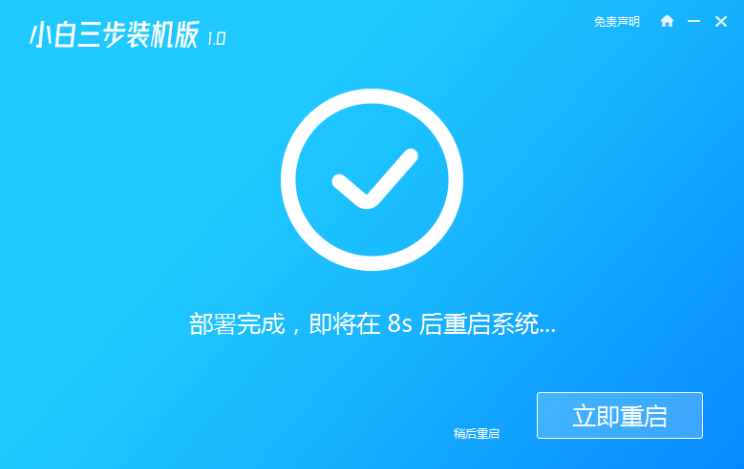
4、重启后我们接下来直接选择第二个菜单进入到 Windows PE 系统,进入后会自动打开桌面上的小白装机大师,就直接对我们的系统进行安装了。


5、重装完成后系统会再次重启,这个时候直接选择 Windows 7 菜单进入电脑,后面就是系统正常安装的步骤啦。


以上就是小编带来的windows7操作系统一键装机教程的全部内容,希望可以提供帮助。
 有用
26
有用
26


 小白系统
小白系统


 1000
1000 1000
1000 1000
1000 1000
1000 1000
1000 1000
1000 1000
1000 1000
1000 1000
1000 1000
1000猜您喜欢
- 常用电脑装机软件推荐2019/07/15
- 主编教您WIN764位激活工怎么使用..2018/12/20
- 时间同步出错,小编教你时间同步出错..2018/07/24
- 详解win7原版系统在哪下载安装..2021/10/21
- 图文详解一台电脑怎么设置两个显示器..2019/03/02
- windows7旗舰版升级到win10怎么操作..2021/06/21
相关推荐
- 小白怎么重装系统win7步骤教程..2022/02/01
- 为你解答win7旗舰版安装教程..2019/02/18
- 怎么一键重装系统win72022/09/19
- 小鱼安装win7系统步骤2022/10/09
- 怎么在winpe安装win72020/08/22
- 华硕弘道D630MT电脑重装系统win7步骤..2023/04/11

















